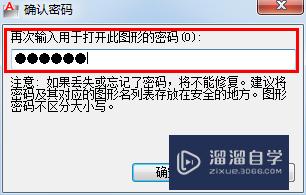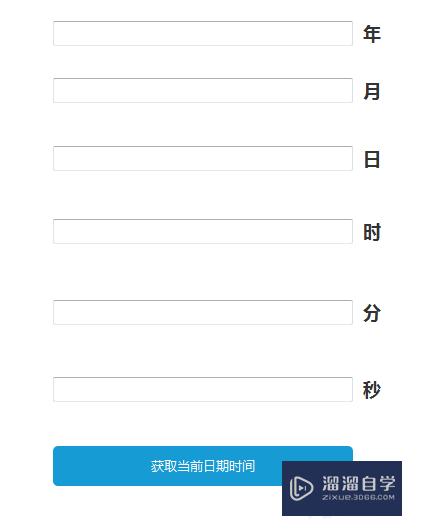CAD高版本文件怎么转换成低版本(cad高版本文件怎么转换成低版本文件)优质
想要用比较低版本的呢CAD打开现在的较高版本的转换器。是比较难打开的。会出现一些兼容方面的问题。把高版本的CAD转换成为低版本的CAD就好了。下面看看CAD高版本文件怎么转换成低版本的吧!
工具/软件
硬件型号:戴尔DELL灵越14Pro
系统版本:Windows7
所需软件:CAD编辑器
方法/步骤
第1步
一开始需要电脑上有“CAD编辑器”。没有的朋友们可以通过浏览器搜索的方式下载一个。
第2步
下载完成以后。双击打开。就可以完整的看到整个界面了。
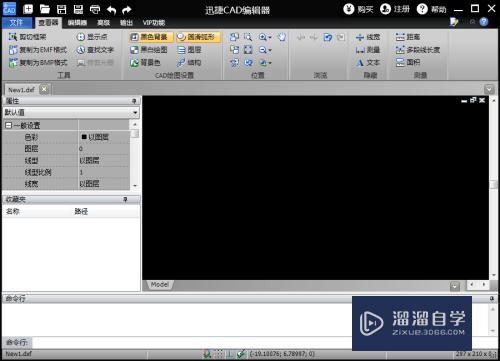
第3步
点击“文件”--“打开”。选择需要版本转换的CAD文件。
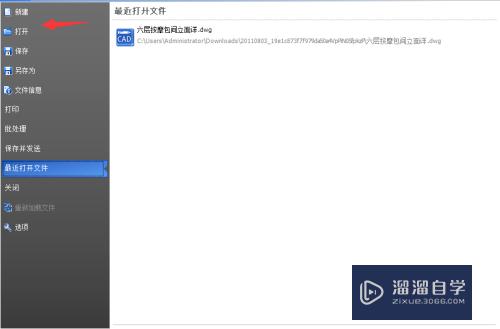

第4步
这时候可以很清楚的在才界面中看到文件的所有内容。点击上方的“保存”按钮。
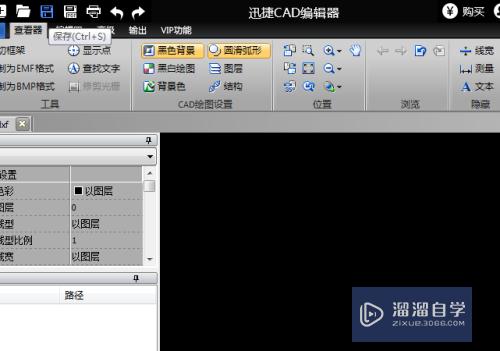
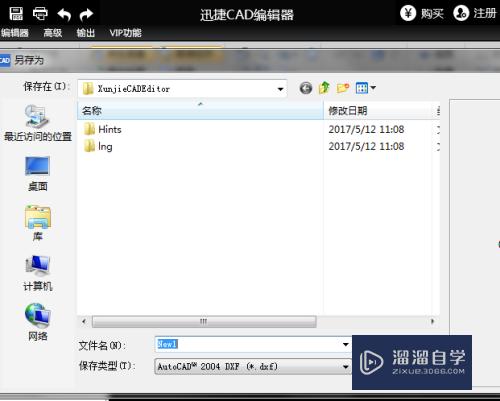
第5步
在弹出来的另存为窗口中的“保存类型”后面选择一下需要转换的版本类型。
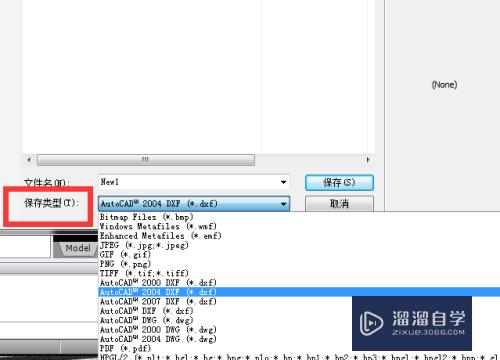
第6步
选择完成以后。点击上方的保存在后面的倒三角。选择需要保存到的文件夹。
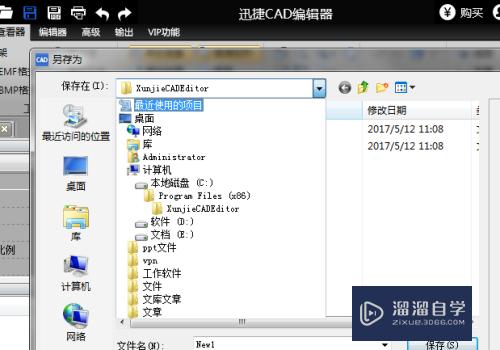
第7步
下一步。编辑一下文件名。再点击“保存”就可以顺利的将该版本的CAD转换为低版本的CAD了。
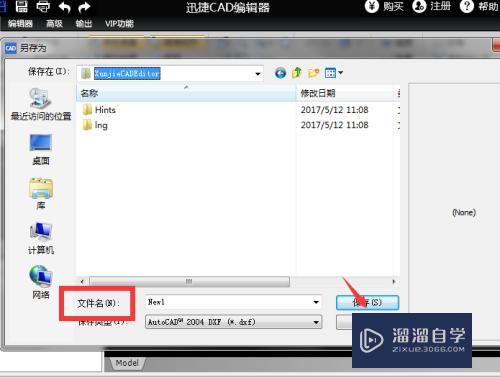
以上关于“CAD高版本文件怎么转换成低版本(cad高版本文件怎么转换成低版本文件)”的内容小渲今天就介绍到这里。希望这篇文章能够帮助到小伙伴们解决问题。如果觉得教程不详细的话。可以在本站搜索相关的教程学习哦!
更多精选教程文章推荐
以上是由资深渲染大师 小渲 整理编辑的,如果觉得对你有帮助,可以收藏或分享给身边的人
本文标题:CAD高版本文件怎么转换成低版本(cad高版本文件怎么转换成低版本文件)
本文地址:http://www.hszkedu.com/65733.html ,转载请注明来源:云渲染教程网
友情提示:本站内容均为网友发布,并不代表本站立场,如果本站的信息无意侵犯了您的版权,请联系我们及时处理,分享目的仅供大家学习与参考,不代表云渲染农场的立场!
本文地址:http://www.hszkedu.com/65733.html ,转载请注明来源:云渲染教程网
友情提示:本站内容均为网友发布,并不代表本站立场,如果本站的信息无意侵犯了您的版权,请联系我们及时处理,分享目的仅供大家学习与参考,不代表云渲染农场的立场!